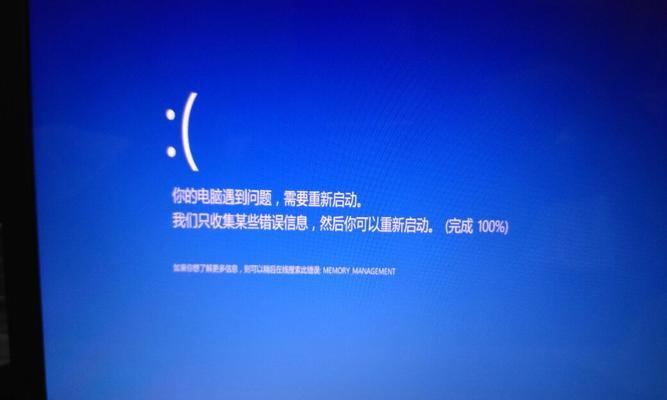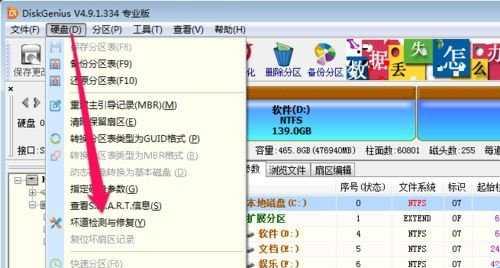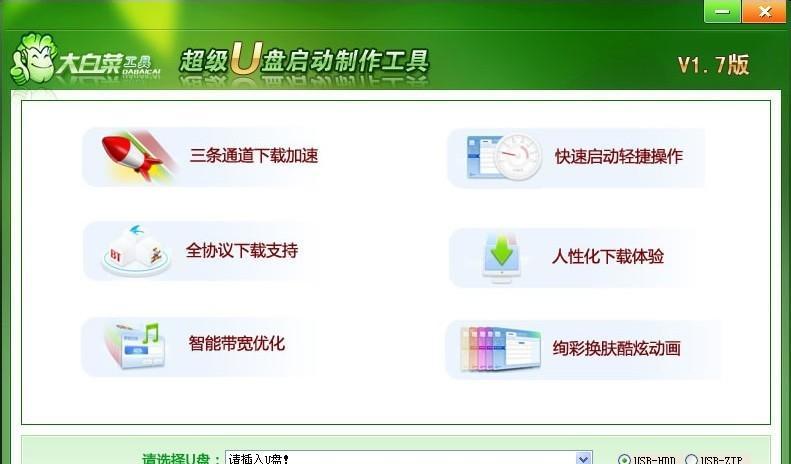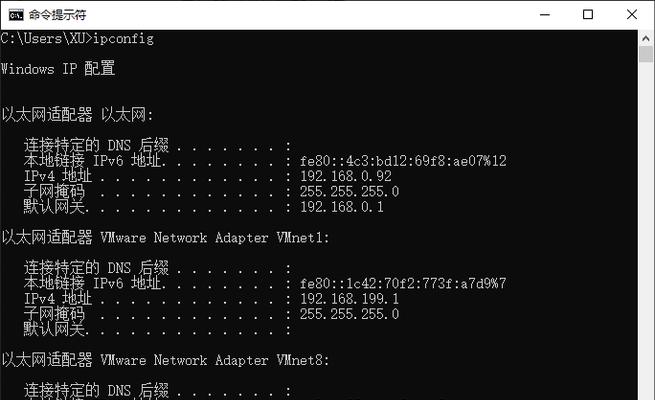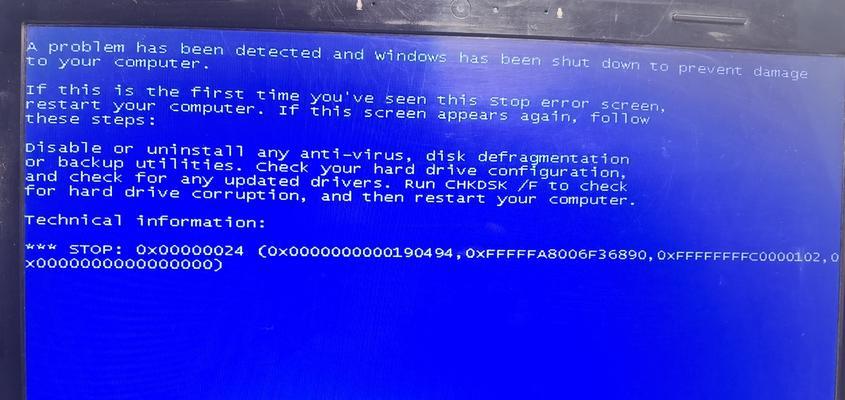在电脑使用过程中,随着时间的推移,电脑性能可能会下降,系统出现卡顿等问题。此时,使用U盘刷机可以提升电脑性能,让电脑焕发新生。本文将为大家介绍如何使用U盘进行刷机,并提供详细的步骤和操作指南。

准备工作
1.确保U盘容量足够大,建议使用16GB及以上容量的U盘。
2.下载合适的系统镜像文件,并确保其完整性。
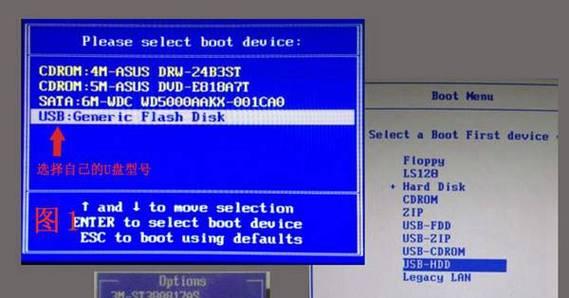
3.备份重要文件和数据,以防刷机过程中数据丢失。
格式化U盘
1.连接U盘到电脑上,打开资源管理器,找到U盘所在的驱动器。
2.右击驱动器图标,选择“格式化”选项。

3.在格式化对话框中,选择文件系统为FAT32,并勾选“快速格式化”选项。
4.点击“开始”按钮,等待格式化完成。
创建启动盘
1.下载和安装合适的U盘启动盘制作工具,如Rufus。
2.打开Rufus软件,选择U盘所在的驱动器,选择系统镜像文件。
3.根据需要,可以设置U盘的分区类型和文件系统格式。
4.点击“开始”按钮,等待启动盘制作完成。
设置电脑启动顺序
1.重启电脑,进入BIOS设置界面。
2.找到“启动顺序”或“BootSequence”选项。
3.将U盘作为第一启动选项,并保存设置。
4.重启电脑,确保U盘能够被识别。
安装系统
1.重新启动电脑,进入U盘的引导界面。
2.选择“安装系统”选项,并按照提示进行操作。
3.在安装过程中,选择合适的分区和系统安装位置。
4.等待系统安装完成,电脑将自动重启。
配置系统
1.登录新安装的系统,根据个人需求进行必要的设置。
2.安装和更新驱动程序,确保硬件设备正常运行。
3.安装常用软件和工具,增加电脑的功能和便利性。
4.进行系统优化和清理,提升电脑性能和稳定性。
迁移数据
1.将之前备份的文件和数据复制到新系统中。
2.重新安装和设置常用的软件和工具。
3.进行必要的数据恢复和同步操作。
4.验证新系统的稳定性和功能完整性。
备份系统
1.在系统安装和配置完成后,建议进行系统备份。
2.使用合适的系统备份工具,创建系统镜像文件。
3.定期更新系统备份,以便在需要时恢复系统。
注意事项
1.在刷机过程中,确保电脑和U盘电量充足。
2.严格按照步骤进行操作,避免操作失误导致数据丢失。
3.注意选择合适的系统镜像文件和驱动程序版本。
通过本文介绍的步骤,你可以轻松地使用U盘刷机,提升电脑性能。但在刷机前请确保备份重要文件和数据,以防操作失误。刷机后,适当配置和优化系统,并定期备份系统,以保持电脑的高效运行。切记遵循注意事项,选择合适的系统镜像文件和驱动程序版本。祝你的电脑焕发新生!